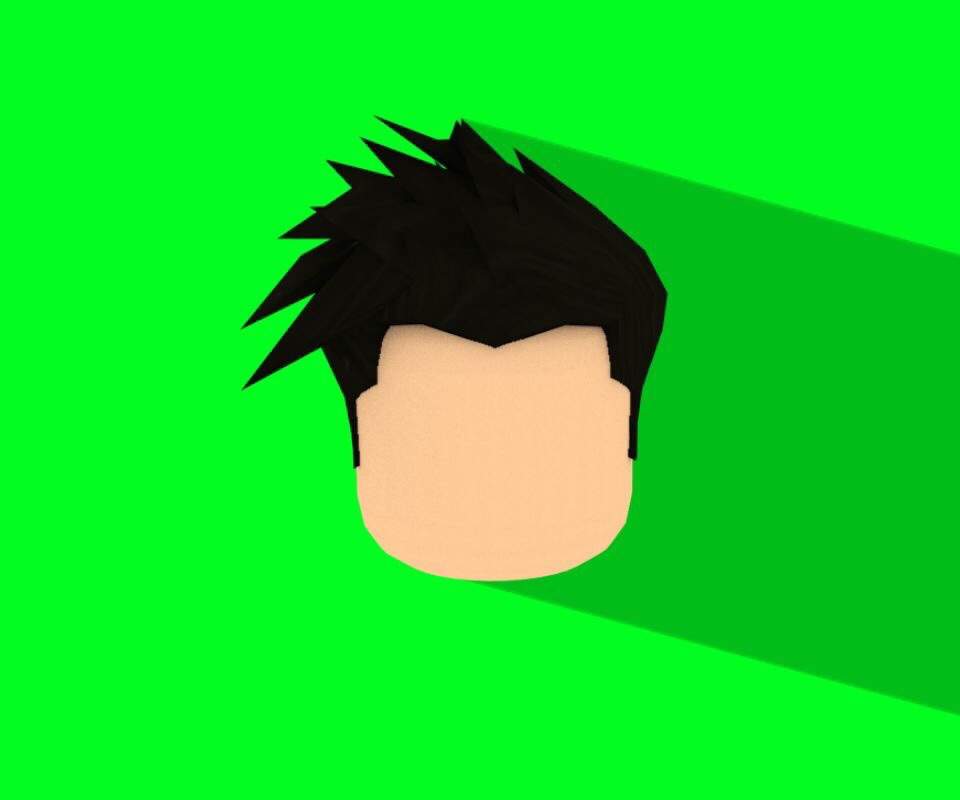Как сделать свой аватар в Ватсапе и стикеры со своим лицом
Несмотря на то что Ватсапом пользуются практически все и именно он считается единственным средством связи, куда даже незнакомому человеку можно написать наверняка, о многих из его функций люди зачастую даже не догадываются. Не в последнюю очередь из-за того, что у компании-разработчика стало гораздо меньшей возможностей рекламировать своё детище в России, подсвечивая те или иные нововведения с выходом свежих обновлений. Поэтому появление настраиваемых аватаров в WhatsApp для большинства прошло незамеченным. Но при всей необязательности этой функции разобраться с ней было бы как минимум интересно и даже полезно.
WhatsApp теперь позволяет вам создать свой собственный аватар
Содержание
- 1 Как сделать аватар в WhatsApp
- 1.1 Как установить фото в Ватсапе
- 1.2 Как скрыть фото профиля в Ватсапе на Айфоне
- 2 Как сделать стикеры со своим лицом в Ватсапе
Как сделать аватар в WhatsApp
В одном из последних обновлений WhatsApp получил поддержку аватаров. Они представляют собой трёхмерные модели человека, которые можно настроить по аналогии с мемодзи на iPhone, а затем использовать в качестве фотографий профиля и не только. По сути, аватары в Ватсап позволяют сделать ваш собственный альтер-эго, выбрав причёску, форму носа, разрез глаз и много чего другого. В результате, если подбирать черты лица, можно получить почти полную копию самого себя.
Они представляют собой трёхмерные модели человека, которые можно настроить по аналогии с мемодзи на iPhone, а затем использовать в качестве фотографий профиля и не только. По сути, аватары в Ватсап позволяют сделать ваш собственный альтер-эго, выбрав причёску, форму носа, разрез глаз и много чего другого. В результате, если подбирать черты лица, можно получить почти полную копию самого себя.
- Запустите WhatsApp и перейдите в «Настройки»;
- В верхней части экрана выберите вкладку «Аватар»;
Теперь вы можете сделать свой аватар в Ватсапе
- Нажмите «Создать личный аватар», а затем «Начать»;
Настройте его так, как вам нравится
- Выберите причёску, одежду и другие параметры аватара;
- По готовности нажмите «Готово» и сохраните аватар.
⚡️У НАС ЕСТЬ ТОПОВЫЙ КАНАЛ В ТЕЛЕГРАМЕ. ПОДПИСЫВАЙСЯ, ТАМ КАЖДЫЙ ДЕНЬ ВЫХОДЯТ ЛУЧШИЕ СТАТЬИ ПРО APPLE И НЕ ТОЛЬКО
Зачем нужны аватары в Ватсапе? Ну, это вопрос риторический.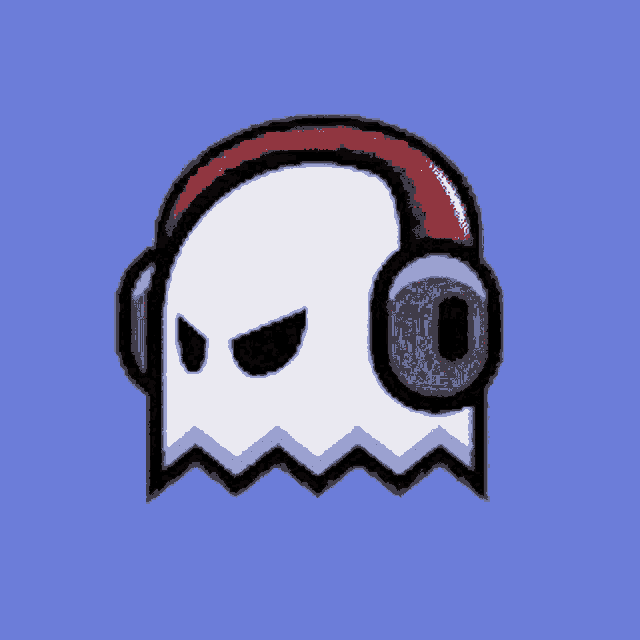 Многим зачастую не нравится, как они получаются на фотографиях, а не поставить фото профиля в мессенджер всё-таки нельзя. В таких случаях можно сделать свой собственный аватар, на котором вы будете выглядеть даже немного лучше, чем в жизни. Такой не стыдно и на всеобщее обозрение выставить. Главное — не перестараться, чтобы те, с кем вы общаетесь, всё-таки могли узнать в вашей новой аватарке вас, не читая самого имени пользователя.
Многим зачастую не нравится, как они получаются на фотографиях, а не поставить фото профиля в мессенджер всё-таки нельзя. В таких случаях можно сделать свой собственный аватар, на котором вы будете выглядеть даже немного лучше, чем в жизни. Такой не стыдно и на всеобщее обозрение выставить. Главное — не перестараться, чтобы те, с кем вы общаетесь, всё-таки могли узнать в вашей новой аватарке вас, не читая самого имени пользователя.
Как установить фото в Ватсапе
Личный аватар в WhatsApp, который вы создадите, можно использовать в качестве фотографии профиля. Несмотря на то что изначально виртуальная модель создаётся в полный рост, для установки будет доступна не только она. Умные алгоритмы не просто сделают кроп, а с нуля нарисуют с десяток доступных вариантов с разным выражением лица.
⚡️ПОДПИШИСЬ НА НАШ ЧАТИК В ТЕЛЕГРАМЕ. ТАМ ТЕБЕ ОТВЕТЯТ НА ЛЮБЫЕ ВОПРОСЫ ОБ АЙФОНАХ И НЕ ТОЛЬКО
- Откройте WhatsApp — «Настройки» — «Аватар»;
- В этом окне выберите «Создать фото профиля»;
- В графе «Аватар» выберите желаемое изображение;
Вам будет доступно на выбор 10 изображений профиля, созданных на основе аватара
- А в графе «Фон» выберите цвет фоновой заливки;
- Если вас что-то не устроило, нажмите «Изменить аватар» и перенастройте его заново;
- А, когда всё будет готово, просто нажмите «Готово».

Как скрыть фото профиля в Ватсапе на Айфоне
К виртуальным аватарам, которые вы создаёте самостоятельно, применяются те же самые правила конфиденциальности, что и к обычным фотографиям профиля. Вы можете сделать их доступными для всех, а можете ограничить аудиторию пользователей, которые смогут видеть ваше изображение. Если вы не уверены, что хотите, чтобы аватар лицезрели вообще все люди из вашего списка контактов, его можно скрыть:
- Откройте WhatsApp и перейдите в «Настройки»;
- Отсюда перейдите в раздел «Конфиденциальность»;
При желании вы сможете скрыть свой новый аватар
- Затем из списка выберите пункт «Фото профиля»;
- Установите видимость для всех, только для контактов, для всех, кроме выбранных пользователей, или ни для кого.
⚡️ПОДПИСЫВАЙСЯ НА НАШ КАНАЛ В ДЗЕНЕ И ЧИТАЙ ЛУЧШИЕ СТАТЬИ НАШИХ АВТОРОВ, ПОКА ЕЩЁ МОЖНО
Но даже этого разработчикам оказалось недостаточно. Поэтому они решили, что будет круто предложить пользователям ещё и стикеры, основанные на их собственных аватарах. Любому, кто сделает свой виртуальный аватар, становится доступен уникальный стикерпак с картинками, которые можно будет отправлять вместо текстовых сообщений при общении в чате с другими пользователями. В общей сложности он включает в себя более 30 стикеров, так что вы наверняка подберёте те, которые будете использовать на постоянной основе.
Любому, кто сделает свой виртуальный аватар, становится доступен уникальный стикерпак с картинками, которые можно будет отправлять вместо текстовых сообщений при общении в чате с другими пользователями. В общей сложности он включает в себя более 30 стикеров, так что вы наверняка подберёте те, которые будете использовать на постоянной основе.
Как сделать стикеры со своим лицом в Ватсапе
Создать свои стикеры в WhatsApp совсем просто. Они генерируются автоматически, поэтому будут доступны вам сразу после создания аватара:
- Откройте WhatsApp — «Настройки» — «Аватар»;
- В открывшемся окне выберите «Поиск стикеров»;
Вам будет доступно более 30 стикеров, основанных на вашем аватаре
- Просмотрите стикеры и выберите те, которые вам понравились;
Ваши стикеры будут храниться в отдельной вкладке
- Нажимайте на них и удерживайте палец до появления контекстного меню;
- Затем нажмите «Добавить в избранное» и стикер сохранится.

Сразу после этого вы сможете начать использовать свой стикерпак в диалогах с другими пользователями. Правда, вы можете заметить их не сразу. Несмотря на то что они сохраняются во вкладку со стикерами, перейти в которую можно по нажатию на логотип наклейки в строке набора сообщения, сразу вы их не обнаружите. Для этого необходимо перейти в боковую вкладку, помеченную улыбающейся мордашкой. Нажмите туда, куда указывает стрелка и Ватсап перекинет вас в окно с вашими собственными стикерами.
⚡️ПОДПИШИСЬ НА ТЕЛЕГРАМ-КАНАЛ СУНДУК АЛИБАБЫ И ПОКУПАЙ ТОЛЬКО ТОПОВЫЕ ТОВАРЫ С АЛИЭКСПРЕСС
На данном этапе можно сделать только индивидуальные аватары. Однако разработчики обещают, что в ближайшее время в WhatsApp появится возможность создания групповых изображений, которые можно будет использовать в группах. То же самое касается и стикеров. Пользователи смогут совмещать стикерпаки друг друга, создавая на их основе новые и неповторимые варианты, где аватары нескольких человек будут изображены на одном стикере.
Как создать стильную аватарку для TikTok?
Аватарка – визитная карточка вашего профиля на TikTok. Если вы выберете удачное заглавное фото для странички в соцсети, то повысите посещаемость аккаунта и увеличите количество подписчиков. Сегодня мы расскажем о том, как создать подходящую аватарку для «ТикТок», предложим интересные идеи оформления профиля и поделимся лайфхаками от продвинутых блогеров.
Основные требования к аватарке для «ТикТок»
Главное правило выбора аватарки для TikTok – соответствие фотографии правилам социальной сети. Вы можете загрузить в свой профиль снимок в формате JPEG или PNG, если он не нарушает требования платформы. «ТикТок» гарантированно забанит:
- слишком откровенные или провокационные изображения;
- чужие фото: если вы пытаетесь выдать себя за другого человека, например знаменитость;
- картинки с надписями, содержащими нецензурную лексику;
- изображения с проявлением жестокости, расовой и любой другой нетерпимости;
- могут также не пройти фото с пропагандой азартных игр.

Желательно использовать картинки в размере 100 на 100 пикселов, но самостоятельно уменьшать или обрезать фотографию заранее совершенно необязательно. Вы сможете отредактировать изображение уже в процессе публикации в «ТикТоке».
Рекомендации по выбору аватарки для TikTok
Чтобы вызывать интерес и доверие со стороны потенциальных фолловеров, нужно выбирать качественные фото и картинки. Размытые изображения с крупными пикселами, беспорядком на фоне, а также плохим освещением сразу выдают в вас дилетанта. Продвинутые блогеры советуют:
- Позаботиться о симметрии. Изображение должно смотреться сбалансированно и гармонично, а не хаотично. Помните, что в «ТикТоке» используется аватарка круглой формы. Все элементы на фото должны располагаться как можно ровнее.
- Избегать мелких деталей. Прежде всего, они мешают нормальному восприятию изображения, кроме того, они могут просто раздражать пользователя, словно рябить в его глазах.
 Если на фото есть какая-то надпись, ее должно быть хорошо видно. Желательно не использовать шрифты с завитушками и другими элементами, так как они могут быть непонятны аудитории.
Если на фото есть какая-то надпись, ее должно быть хорошо видно. Желательно не использовать шрифты с завитушками и другими элементами, так как они могут быть непонятны аудитории. - По той же причине не стоит экспериментировать со множеством оттенков. Особенно ярких, кричащих. На сжатой картинке контрасты обычно смотрятся не красиво, а нелепо.
- Подбирать аватарку, которая соответствуют тематике вашего блога. Если на картинке изображен автомобиль, а на страничке вы рассказываете о кулинарии, разочарованные пользователи явно больше не захотят посещать аккаунт.
- Забыть о фотографиях в зеркало. Если вы используете в качестве аватарки собственный снимок, лучше всего обратиться за помощью к специалисту и провести фотосессию. В любом случае, даже качественно сделанное селфи будет смотреться лучше, чем фото в зеркало с телефоном в руке.
- Не поддаваться соблазну накладывать на фото много фильтров.
 Максимум – 1-2. Аватарка должна выглядеть естественно, а не кричаще.
Максимум – 1-2. Аватарка должна выглядеть естественно, а не кричаще.
Можно посмотреть, какие аватарки используют популярные в вашей тематике блогеры, но не нужно слепо копировать их образы. Вдохновитесь крутыми примерами и сделайте лучше, ярче, оригинальнее. Советуем ознакомиться со страничками топовых блогеров за прошлый год.
Идеи аватарок для соцсети
Чаще всего лайфстайл-блогеры используют в качестве авы собственные фото, обычно на обложку ставят портрет или креативно обыгрывают силуэт (беспроигрышная идея для профиля, посвященного фитнесу, танцам, здоровому образу жизни).
Помимо своей фотографии можно использовать:
- Мультяшное фото профиля. Чтобы создать такую аватарку, необязательно обращаться к профессиональному веб-дизайнеру. Владельцы современных смартфонов могут воспользоваться специальными приложениями. Например, Cartoon Pictures, Photo Sketch Maker для Android, Clip2Comic, Cartoon Face для iOS. С помощью приложения ZEPETO можно создать забавного персонажа, похожего на вас, с помощью загруженной фотографии.

- Лаконичный логотип. Вариант подойдет для представителей бизнеса. Создание профессионального логотипа лучше доверить опытному дизайнеру. Картинка должна ассоциироваться у пользователей с вашим родом деятельности и хорошо запоминаться.
- Нестандартные рисунки и изображения. Выбор творческих личностей, которые часто сочетают несколько тематик в своем блоге. Это могут быть всевозможные абстракции. Если вы посвятили аккаунт изобразительному искусству, можете использовать в качестве аватарки фото своей лучшей работы.
- Изображения красот природы. Универсальный вариант для страничек о путешествиях, психологии, философии.
- Элементы гардероба. Вы решили завести блог о модном шопинге, выборе аксессуаров и обуви? В таком случае, на аватарке можно продемонстрировать пользователям готовый лук или какую-то нестандартную фирменную вещь.

Как добавить аватарку в TikTok: пошаговая инструкция
Все очень просто:
Сначала откройте приложение TikTok и нажмите кнопку «Я» в правом нижнем углу экрана:
В открывшейся вкладке выберите пункт «Изменить профиль»:
Нас интересует кнопка «Изменить фото»:
Выберите подходящий вариант:
Выбранное изображение откроется в полном размере:
Затем вам нужно будет указать область фотографии, которая будет использована для аватарки:
Сохраните полученный результат и посмотрите, как преобразился ваш профиль!
Как поменять аватарку в «ТикТоке»?
У вас уже установлено заглавное фото аккаунта, которое вам надоело? Чтобы поменять аву, зайдите в свой профиль в «ТикТок». Клацните по изображению аватарки и откроется такое меню:
Клацните по изображению аватарки и откроется такое меню:
Справа от текущей аватарки есть кнопка редактирования. Нажмите на нее, и вы автоматически будете перенаправлены на вкладку с галереей своего телефона. Выберите интересующее вас изображение, обрежьте его и опубликуйте на странице.
Как сделать аватарку с помощью видео?
У пользователей «ТикТок» есть уникальная возможность использовать в качестве аватарки не только фото, но и видео длиной не более 6 секунд. Если ваш ролик длиннее, вы сможете его обрезать в процессе публикации. Чтобы установить в качестве авы видео, перейдите в меню «Профиль» — «Изменить профиль». Выберите пункт «Изменить видео»:
Откроется галерея ваших видеороликов. Выберите подходящий и обрежьте его с помощью полоски внизу экрана:
Не забудьте сохранить полученный результат.

Создаем аватарку с прозрачным фоном для «ТикТока»
Иногда у пользователей социальной сети TikTok возникает вопрос, как сделать аватарку с прозрачным фоном. Для этого можно использовать готовое изображение в формате PNG, но как быть, если вы не хотите довольствоваться картинкой, скачанной из интернета? Придется обрабатывать свои фото с помощью специальных редакторов. В этом примере мы воспользовались приложением PhotoLayers на Android. Аналогичное решение также есть для владельцев гаджетов на ОС iOS.
Для начала скачиваем и устанавливаем приложение:
В открывшейся программе выбираем пункт Load a background image:
Выбранное фото нужно будет обрезать с помощью удобных ползунков по вертикали и горизонтали. Подтверждаем действие с помощью кнопки Done:
Далее нажимаем на кнопку в виде ножниц:
Стираем фоновое изображение, используя для этого функции Auto, Magic и Manual. Чтобы добиться требуемого результата, просто двигаем инструмент в нужные нам стороны:
Вот что должно получиться в итоге:
Сохраняем готовый результат:
Вот как красиво смотрится фото с прозрачным фоном после добавления на аватарку в «ТикТок»:
Предлагаем также ознакомиться с видео по оформлению профиля и успешному продвижению в TikTok, чтобы вы могли избежать распространенных ошибок:
youtube.com/embed/hO-MrFkXC8Y?feature=oembed» frameborder=»0″ allow=»accelerometer; autoplay; encrypted-media; gyroscope; picture-in-picture» allowfullscreen=»»>Мы поделились основными рекомендациями по оформлению аватарки в «ТикТок» и надеемся, что с помощью этих секретов вы легко создадите действительно привлекательное и запоминающееся изображение профиля. Делитесь полезной информацией с друзьями и вместе повышайте посещаемость аккаунтов! Если у вас есть какие-то личные хитрости создания оригинальных аватарок для TikTok, расскажите о них в комментариях.
Как создать свой аватар бесплатно
Как создать свой собственный аватар бесплатно
Простой, но мощный редактор
Многочисленные эффекты на выбор
Подробные руководства предоставлены официальным каналом
Попробуйте бесплатно Попробуйте бесплатно 9 0005
В качестве изображения профиля вы можете использовать свой аватар Facebook. Вы можете выбрать из множества лиц, причесок и костюмов для своего аватара.
Вы можете выбрать из множества лиц, причесок и костюмов для своего аватара.
Эта статья поможет создать собственное приложение аватара и позвольте вам понять, как сделать свой собственный аватар My Little Pony .
В этой статье
01 Руководство по Avatar Maker | Создайте свой аватар бесплатно
02 5 приложений для создания вашего аватара
Часть 1
Учебник по Avatar Maker | Создайте свой аватар бесплатноAdobe Creative Cloud Express — это онлайн-инструмент для бесплатного создания собственных аватаров . С Adobe вы можете создать аватар ручной работы, соответствующий вашей индивидуальности, для ваших профилей в социальных сетях, видео на YouTube и многого другого. Adobe позволяет вам мыслить нестандартно, просто выбрав шаблон и опубликовав его. Давайте обсудим шаги к создайте свой собственный аватар бесплатно с помощью Adobe.
01Шаг 1: Начните с вдохновения
Вы никогда не сможете начать с пустого холста; доступно несколько шаблонов, вы можете выбрать любой из них, просмотрев цвет, эстетику, настроение и многие другие категории, чтобы иметь представление о создании аватара. Как только вы найдете подходящую графику, вы можете щелкнуть или коснуться ее, чтобы начать редактирование документа в редакторе.
Как только вы найдете подходящую графику, вы можете щелкнуть или коснуться ее, чтобы начать редактирование документа в редакторе.
02Шаг 2: Ремикс
Вы можете настраивать шаблоны аватаров различными способами. Измените шрифт и скопируйте. Замените изображения своими фотографиями. Кроме того, вы можете использовать Creative Cloud Express для поиска среди тысяч бесплатных изображений. Создайте свой собственный дизайн, потратив на это как можно меньше времени.
03Шаг 3: Добавьте изюминку
Вы можете быть максимально креативны, добавляя изюминку и индивидуальность своим проектам с помощью элементов дизайна. Добавляйте анимированный текст и GIF в свой проект одним касанием. Они устранили все другие технические проблемы, чтобы сосредоточиться на вашем стиле и послании.
04Шаг 4: Изменение размера
Времена, когда вам приходилось помнить размер изображения, прошли. После того, как вы выбрали дизайн, вы можете изменить его размер, используя доступную функцию автоматического изменения размера. Дублируйте проект, выберите «Hit Resize» и выберите платформу для его адаптации, а наш ИИ позаботится обо всем остальном. Наслаждайтесь поделиться им на других носителях.
Дублируйте проект, выберите «Hit Resize» и выберите платформу для его адаптации, а наш ИИ позаботится обо всем остальном. Наслаждайтесь поделиться им на других носителях.
[Ну, эта функция является платной, поэтому, если вы хотите получить к ней доступ, вам необходимо оформить подписку.]
05Шаг 5: Сохранить и поделиться
После того, как вы применили все свои творческие способности к своему проекту, нажмите на кнопку «Опубликовать» и поделитесь своими творениями. Creative Cloud сохраняет ваш проект в вашем профиле, чтобы вы могли просматривать и редактировать свои проекты при необходимости.
Изучите эти профессиональные шаблоны, чтобы создать свой собственный аватар без аватара. Ищите темы, такие как логотипы, значки, персонализированные шрифты и другие элементы, чтобы создать аутентичный вид.
Часть 2
5 приложений для создания аватаров Наличие аватара в качестве изображения профиля чертовски здорово и весело. Существует множество приложений для создания ваших аватаров; давайте обсудим некоторые из них.
Существует множество приложений для создания ваших аватаров; давайте обсудим некоторые из них.
01Boo App–3D Avatar Emoji
Boo создает 3D-персонажей, похожих на вас, за считанные минуты. Существует множество вариантов нарядов, которые можно настроить отдельно для вашего стиля в соответствии с вашей повседневной модой. С помощью этого приложения бесплатно создавайте собственные аватары .
Основные моменты
● Предлагает множество функций, таких как оттенки кожи, цвета волос, цвета глаз и прически
● Он помогает в создании собственного аватара My Little Pony для придания уникального стиля .
● Новые товары регулярно обновляются.
Ограничения
● Ограниченные варианты цвета
● Фоновый глюк
● Иногда после щелчка по цвету, он меняется.
Обзор/Рейтинг
Рейтинг около 4,4 и множество хороших отзывов от пользователей.
02Faceq
Это приложение предоставляет несколько черт лица и обширный модный гардероб. Даже мельчайшие черты лица, такие как родинки, растительность на лице и брови, имеют важное значение. Аксессуары для волос к сделают вас владельцем аватара My Little Pony . Это выглядит так же красиво, как когда вы применяете свой творческий потенциал на максимальном уровне.
Основные моменты
● Включает в себя множество вкладок для очевидной формы лица, прически и одежды.
● Добавьте жизни своим аватарам, например, текстовые пузыри, жесты рук и т. д. 0018 Ограниченные варианты макияжа
● Ожидается больше вариантов макияжа
● Некоторые слоганы могут быть неуместными
Рейтинги/Обзор
Рейтинг 3. 1
1
03 SuperMe
Это приложение предназначено в основном для девочек и предлагает более 1000 выражений лица и больше материалов. Вы можете создавать анимированные видеоролики своих аватаров и делиться ими со всем миром, а также общаться с людьми, чтобы завести новых друзей. Вы можете использовать это приложение, чтобы создать мой анимированный аватар.
Основные моменты
● Имеется 100 анимационных объектов, которые можно произвольно применить простым рукопожатием.
● Простая процедура.
● Несколько выражений лица.
Ограничения
● Вам нужно купить монеты. Было бы хорошо, если бы они были доступны бесплатно.
● В первую очередь для девочек
● Ограничением этого приложения является то, что язык по-прежнему остается на исходном языке (китайский).
Оценки/отзывы
Рейтинг этого приложения около 4
04Zmoji
Zmoji, персональный создатель смайликов, позволяет общаться в чате с несколькими вашими версиями, и, таким образом, вы можете создать свой собственный аватар My Little Pony . Есть много уникальных функций, введенных для создания более подходящего.
Особенности
● Простой интерфейс.
● Позволяет быстро создать яркий мультяшный аватар, соответствующий вашему стилю.
● Он оснащен клавиатурой Emoji, которая позволяет отправлять смайлики непосредственно с клавиатуры в iMessage и сторонних приложениях.
Ограничения
● Приложение также требует подписки для некоторых действий, что разочаровывает.
● Высокая стоимость подписки.
Рейтинги/отзывы
Это приложение имеет обзор около 4,6
Wondershare Filmora Video Editor
Чтобы создать мой анимированный аватар, 9 0018 вы можете выбрать Wondershare Wondershare Filmora Video Editor . Это что-то волшебное, что позволяет вам делать что угодно с вашей фотографией. Конечно, в том числе и переодеться в аватарку или мультяшного героя. В этом журнале вы увидите множество различных способов сделать свой собственный аватар бесплатно , но Wondershare Filmora Video Editor предлагает быть всем. Он содержит множество шаблонов, стилей шрифтов, анимационных эффектов, гардеробов и многого другого. Wondershare Filmora Video Editor проще в использовании; Выполнив несколько шагов, вы сможете создать аватар, представляющий вас более точно, чем любое другое программное обеспечение.
Это что-то волшебное, что позволяет вам делать что угодно с вашей фотографией. Конечно, в том числе и переодеться в аватарку или мультяшного героя. В этом журнале вы увидите множество различных способов сделать свой собственный аватар бесплатно , но Wondershare Filmora Video Editor предлагает быть всем. Он содержит множество шаблонов, стилей шрифтов, анимационных эффектов, гардеробов и многого другого. Wondershare Filmora Video Editor проще в использовании; Выполнив несколько шагов, вы сможете создать аватар, представляющий вас более точно, чем любое другое программное обеспечение.
Он просто идет с созданием слоев, разжижением, сглаживанием и дополнительными функциями. И просто, вы можете поделиться им в любой социальной сети прямо из программного обеспечения. Wondershare Wondershare Filmora Video Editor в основном используется для создания моего анимированного аватара .
Особенности
● Простой и удобный интерфейс.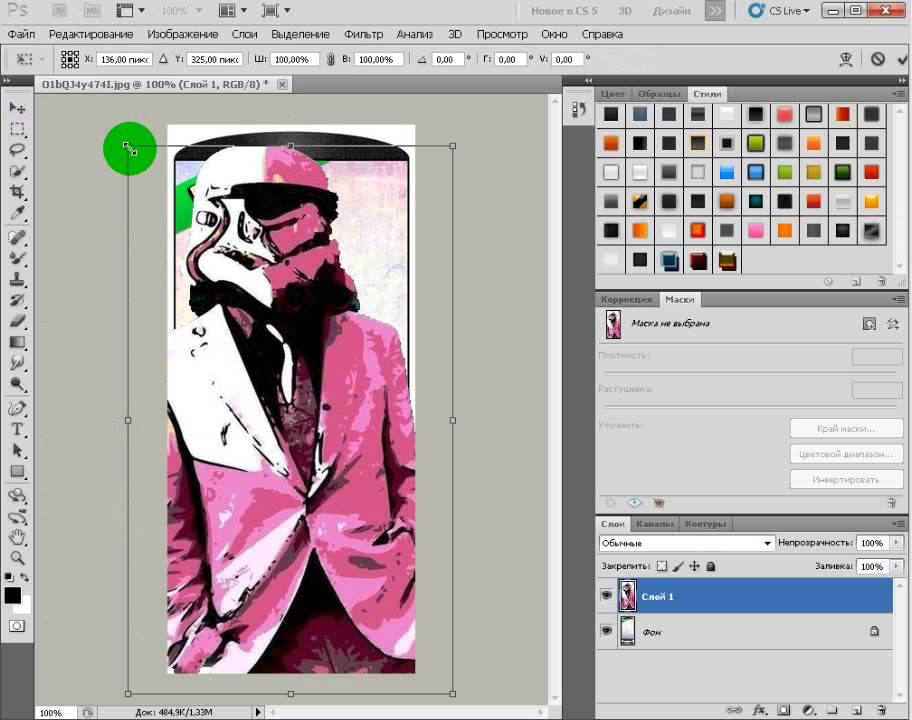
● Простота использования
● Множество функций
Ограничения
● Расширенная версия требует подписки
Отзывы
4.4 согласно отзывам пользователей
Попробуйте бесплатноДля Win 7 или более поздних версий (64-разрядная версия)
Попробуйте бесплатноДля macOS 10.12 или более поздних версий
● Ключевые выводы из этого эпизода →9 0017 ● Общие сведения об Adobe Creative Cloud Express
● Пять различных приложений, использованных в при создании моего анимированного аватара
● По сравнению со всеми другими онлайн-инструментами и программами, Wondershare Wondershare Filmora Video Editor превосходит все остальные.![]()
Как создать свой мультяшный аватар для Zoom Meetings
Если ваше лицо не готово показать себя во время вызова Zoom, теперь вы можете создать мультяшный аватар, и он появится на экране вместо вас.
Люди, которые регулярно используют Zoom для видеочата с коллегами, друзьями и семьей, теперь могут добавить немного фантазии в свои виртуальные сеансы, переключившись на мультяшную версию себя на экране. Многие приложения и платформы для обмена сообщениями уже предлагают возможность создавать персонализированные смайлики и стикеры по образцу их собственных черт лица и выражений. Некоторые даже предоставляют видеофильтры, которые позволяют пользователям маскироваться в забавном гриме и костюмах или полностью заменять свою говорящую голову головой животного или персонажа.
Компания Zoom недавно объявила об обновлении уже существующей функции аватара, которая в настоящее время находится на стадии бета-тестирования. используйте настройки персонализации, чтобы создать мультфильм, который очень похож на их лицо в реальной жизни. Чтобы создать человеческий аватар Zoom на настольном компьютере, войдите в настольное приложение, щелкните фотографию профиля в правом верхнем углу окна, затем выберите «9».0343 Настройки ». На левой панели выберите « Фон и эффекты » и под предварительным просмотром видео перейдите на вкладку « Аватары ». Нажмите значок «+» рядом с плиткой « None », чтобы открыть окно Avatar Builder. Просмотрите все предпочтения дизайна и выберите для каждого вариант, который напоминает ваш собственный.
Чтобы создать человеческий аватар Zoom на настольном компьютере, войдите в настольное приложение, щелкните фотографию профиля в правом верхнем углу окна, затем выберите «9».0343 Настройки ». На левой панели выберите « Фон и эффекты » и под предварительным просмотром видео перейдите на вкладку « Аватары ». Нажмите значок «+» рядом с плиткой « None », чтобы открыть окно Avatar Builder. Просмотрите все предпочтения дизайна и выберите для каждого вариант, который напоминает ваш собственный.
Связано: Как создать свой аватар WhatsApp (и создать собственный набор наклеек)
Каждый выбранный вариант будет обновлять аватар в окне предварительного просмотра, чтобы пользователи могли видеть эффекты и вносить изменения, если это необходимо. Нажмите ‘ Готово ’, чтобы сохранить пользовательский аватар человека. Хотя аватары в виде животных доступны на всех платформах Zoom, мультяшные человеческие аватары можно создавать и применять только с помощью настольного клиента для Windows или macOS.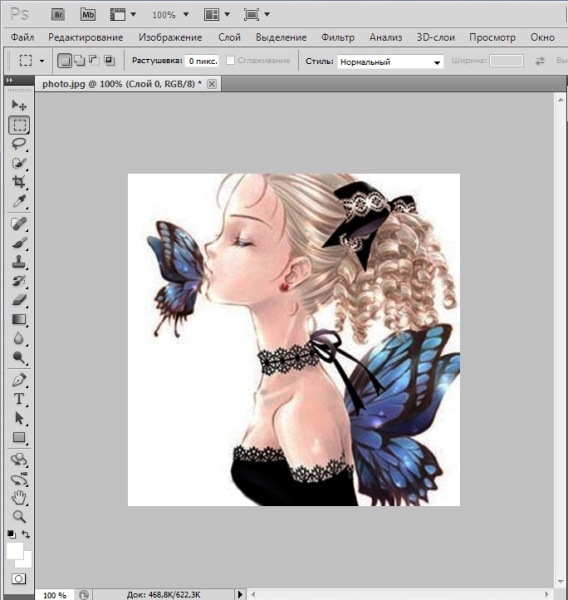 Пользователи настольных компьютеров Zoom могут создавать несколько человеческих аватаров, но владельцу учетной записи или администратору необходимо включить аватары для собраний Zoom. Участникам сеанса также необходимо установить последнюю версию настольного приложения Zoom на компьютер с поддерживаемым процессором и видеокартой и по крайней мере Windows 7 или macOS 10.13.
Пользователи настольных компьютеров Zoom могут создавать несколько человеческих аватаров, но владельцу учетной записи или администратору необходимо включить аватары для собраний Zoom. Участникам сеанса также необходимо установить последнюю версию настольного приложения Zoom на компьютер с поддерживаемым процессором и видеокартой и по крайней мере Windows 7 или macOS 10.13.
Пользовательские аватары Zoom, которые можно использовать с виртуальным фоном, но не с видеофильтром, лучше всего использовать, когда участник одновременно выполняет несколько задач во время видеовызова и предпочитает, чтобы его задачи, не связанные с вызовом, не транслировались на экран. Это также более интересный вариант, когда пользователь предпочитает посещать видеочат с отключенной камерой, по сравнению с обычной и статической фотографией профиля. По мере дальнейшего развития функции человеческого аватара Zoom и большего количества пользователей, получающих доступ к видеоэффекту, также должно быть доступно больше параметров настройки, предоставляющих людям больше выбора с точки зрения черт лица, причесок, нарядов и многого другого.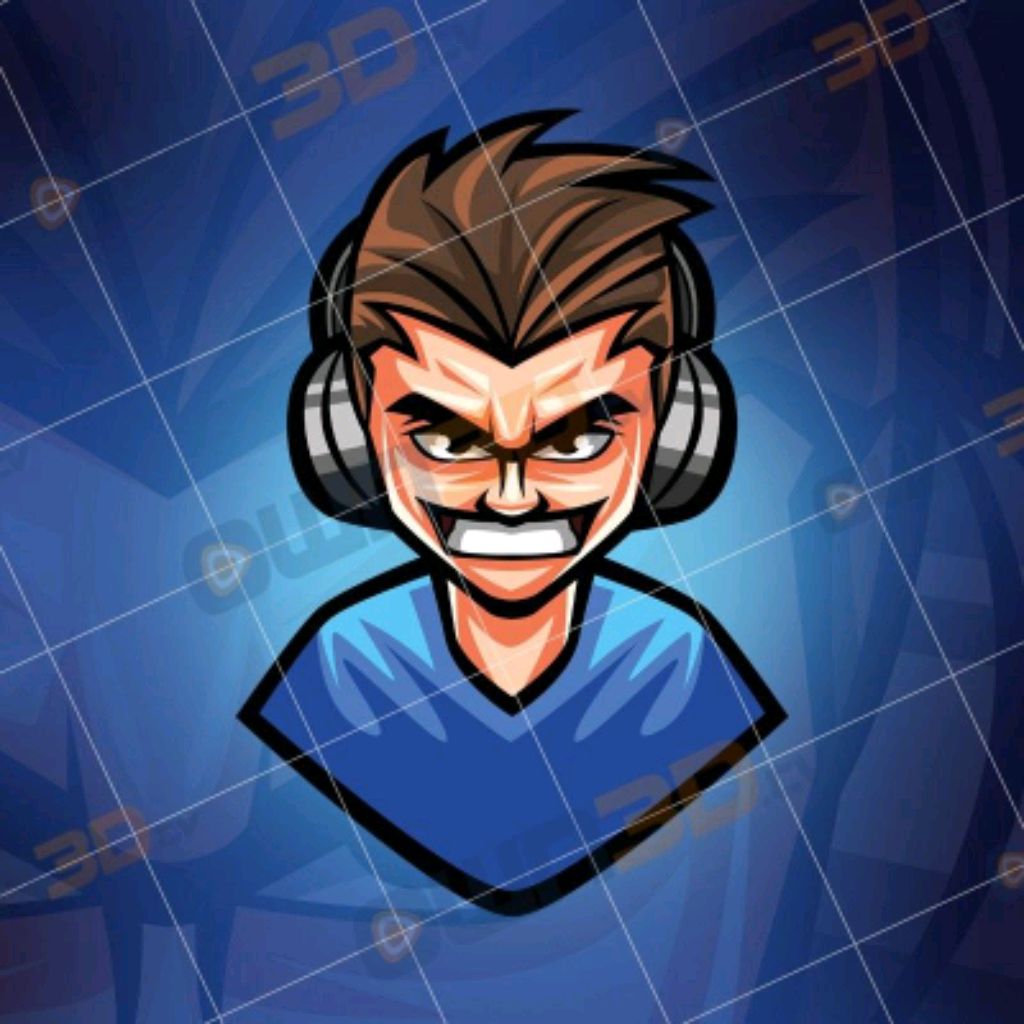
Подробнее: Что такое прогрессивное веб-приложение Zoom и как его использовать на Chromebook
Источник: Zoom 1, 2
Подписывайтесь на нашу новостную рассылку
Похожие темы
- Технология
- Зум
Об авторе
Джем Котенко — давний писатель-фрилансер, специализирующийся на крутых технологиях, социальных сетях, развлечениях и образе жизни. Ее подписи появлялись в таких изданиях, как Digital Trends, The Daily Dot, Bustle, Nautilus Magazine и SlashGear. На ScreenRant она в основном пишет статьи с практическими рекомендациями для всех видов медиаплатформ, мобильных приложений и электронных устройств. Она постоянно сидит дома с двумя буйными мальчиками и любящей сон собакой. Ей нравится слушать комедийные подкасты на Spotify и книги в жанре фэнтези на Audible, и она открыла для себя радость корейских дорам на Netflix.




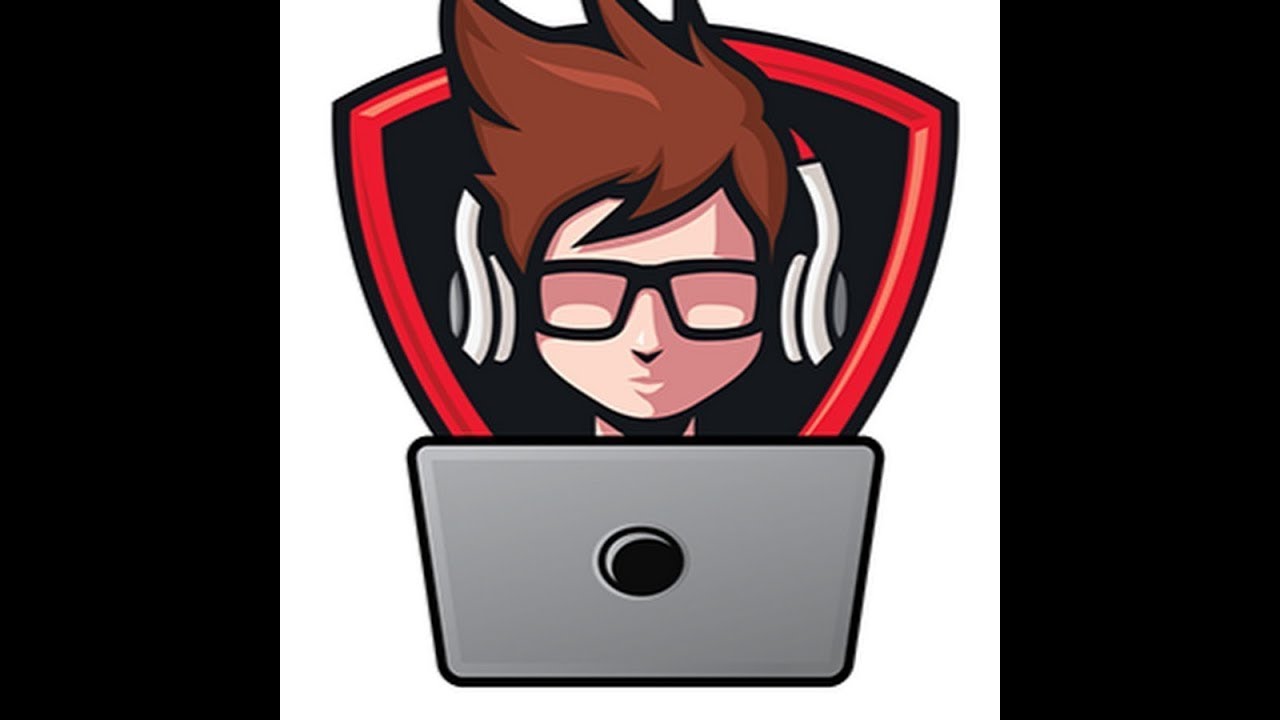 Если на фото есть какая-то надпись, ее должно быть хорошо видно. Желательно не использовать шрифты с завитушками и другими элементами, так как они могут быть непонятны аудитории.
Если на фото есть какая-то надпись, ее должно быть хорошо видно. Желательно не использовать шрифты с завитушками и другими элементами, так как они могут быть непонятны аудитории.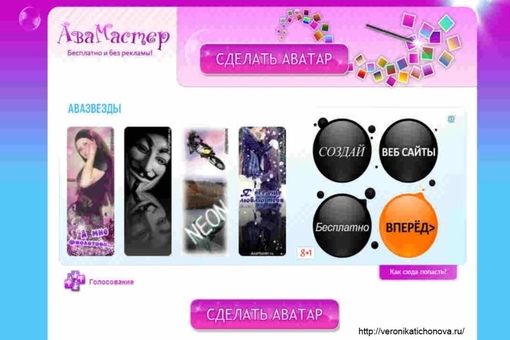 Максимум – 1-2. Аватарка должна выглядеть естественно, а не кричаще.
Максимум – 1-2. Аватарка должна выглядеть естественно, а не кричаще.